
Conţinut
Consola de divertisment Xbox One a Microsoft nu este doar o cutie de jocuri. De asemenea, este o telecomandă universală și o intrare pentru televizor. Folosirea maximă a funcționalității de televiziune live a lui Xbox One este puțin complicată. Iată ce trebuie să știți și ce trebuie să faceți pentru a viziona televiziunea live pe Xbox One.
Înainte de a cumpăra
Înainte de a vă angaja să cumpărați Xbox One pentru a utiliza funcția de televiziune în direct, există câteva lucruri pe care trebuie să le cunoașteți.
Televiziunea live pe Xbox One este una dintre cele mai puțin cunoscute caracteristici ale consolei în sine. O parte din acest lucru se datorează faptului că Microsoft nu prezintă adesea caracteristica în aceste zile; ei preferă să vorbească mai mult despre jocurile exclusive și despre noile caracteristici ale jocurilor pe care utilizatorii le pot aștepta în aceste zile. Al doilea motiv pentru care televiziunea live este neînțeleasă este că nu funcționează așa cum se așteaptă utilizatorii.

Dacă vă gândiți să cumpărați Xbox One ca înlocuitor pentru caseta de cablu furnizată de compania dvs. de cablu, atunci ar trebui să așteptați un pic mai mult. În ciuda a ceea ce unii cred, Xbox One nu poate înlocui de fapt o cutie de cablu în cele mai multe situații. Veți fi încă blocat cu acea cutie uriașă furnizată de dvs. de Comcast, Time Warner și alte companii de cablu. În loc să comunicați direct cu linia de cablu din locuința dvs., Xbox One comunică de fapt direct cu cablul de cablu în sine. Când utilizatorii schimba canalul, Xbox One utilizează de fapt senzorul său Kinect 2 pentru a schimba canalul de pe cutia de cablu.
Astfel va funcționa cel puțin majoritatea gospodăriilor. Astăzi există un mic subset de utilizatori ho va fi în măsură să înlocuiască complet caseta de cablu în unele camere datorită Xbox One. În principal, doar utilizatorii Verizon. Acest lucru se datorează faptului că Verizon face o aplicație care permite utilizatorilor săi să canalizeze canalele de televiziune direct pe Xbox One prin internet. Acest lucru atenuează necesitatea pentru Xbox One de a comunica cu rețeaua de cablu în sine și permite utilizatorilor să salveze un pic pe aceste taxe lunar de cabină de închiriere. Merită să verificați de multe ori dacă compania dvs. de cablu oferă o aplicație Xbox One cum ar fi ceea ce Verizon oferă clienților săi FiOS în Magazinul Xbox dacă aveți deja un Xbox One.
Ce sa cumpar
Cumpărarea hardware-ului necesar pentru a viziona televiziunea live pe Xbox One este relativ simplă - cu condiția să vă faceți temele.
Cablu HDMI
Dacă ați avut cablu pentru o perioadă de timp, atunci veți fi probabil familiarizați cu cutii de înaltă definiție cabluri. Ele permit utilizatorilor cu televizoare de înaltă definiție să vizioneze filme și emisiuni de televiziune cu o claritate incredibilă. Din păcate, toate cutiile de cabluri nu au neapărat capabilități de înaltă definiție. Du-te la cutia de cablu din camera pe care intenționezi să o introduci în Xbox One și să te uiți în spatele ei pentru un port HDMI așa cum este arătat mai sus. În cazul în care caseta de cablu nu are ceva de genul asta, va trebui să faceți upgrade caseta de cablu. Nu există nici o cale în jurul asta.

Acest lucru se datorează faptului că Xbox One utilizează un port HDMI-pass-through pentru a vă conecta direct la cutia de cablu. Este portul care permite Xbox-ului să afișeze ceea ce arată caseta de cablu. Nici un port de trecere, nici un televizor live pe Xbox One. Obținerea unei casete actualizate este simplă, deși ar putea adăuga câțiva dolari la factura dvs. lunară cu unele companii. Doar du-te la biroul local al furnizorului pentru a comuta cutiile.
Ce Xbox One să cumpere

Dacă aveți o cutie de cablu cu un port HDMI decât următorul lucru pe care ar trebui să vă concentrați asupra este ce pachet Xbox One să cumpărați. Pentru cea mai bună experiență, veți dori consola Xbox One de 499 $ din cauza senzorului Kinect 2 pe care îl include. Senzorul Kinect 2 este cel care transmite instrucțiunile către cutia de cablu.
Dacă Xbox One 499 dolari este un pic de abrupt pentru tine, poți oricând să cumperi Xbox One 399 dolari fără senzorul Kinect 2. Pentru a fi clar, nu vă va permite să faceți lucruri cum ar fi să spuneți Xbox One ce canal doriți să urmăriți și lista de programe Xbox OneGuide va fi limită inutilă. De asemenea, nu veți putea ridica sau micșora volumul televizorului. Acestea fiind spuse, veti mai putea sa intoarceti canalul cu telecomanda si sa comutati intre televiziune si jocuri live. De asemenea, veți putea să fixați aplicația de televiziune live în partea laterală a ecranului.
Aș spune că faceți prima dată și ridicați Xbox One 499 dolari, dar puteți cumpăra un Xbox One mai ieftin și puteți adăuga un senzor Kinect 2 mai târziu, dacă preferați. Nu știm încă cât va costa senzorul Kinect 2 când va ajunge pe rafturile magazinului în mod propriu mai târziu în acest an.
Nu uitați să ridicați și un cablu HDMI. Veți dori ca acesta să conecteze consola direct la caseta de cablu prin portul de trecere HDMI despre care am vorbit atât de mult.
Setarea tuturor
Într-un ghid acest sezon de vacanță trecut GottaBeMobile ți-a arătat cum să configurați Xbox One. Setați-vă în acest ghid pentru a vă conecta consola la televizor și porniți-l. Singurul pas suplimentar pe care trebuie să-l acordați atenție în configurația hardware este conectarea cablului HDMI la portul HDMI al casetei dvs. de cablu și portul de trecere prin spatele dispozitivului dvs. Xbox One.
Acum că ați terminat configurarea inițială a Xbox One, mergeți la Jocuri și aplicații mele evidențiind-o cu joystick-ul și apăsând butonul A de pe controler.
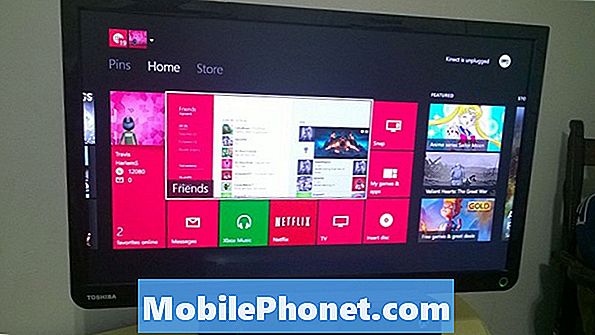
Acum evidențiați Aplicații opțiune din partea dreaptă a ecranului și apăsați pe butonul A.
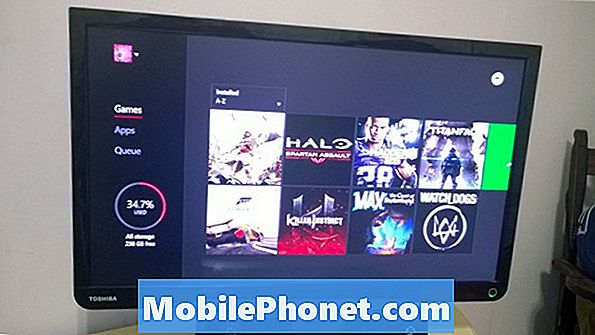
În ecranul aplicațiilor, derulați până la extrema stângă și selectați Setări app.
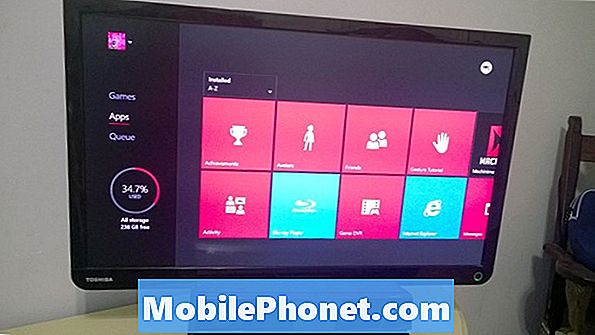
Acum selectați TV & OneGuide.
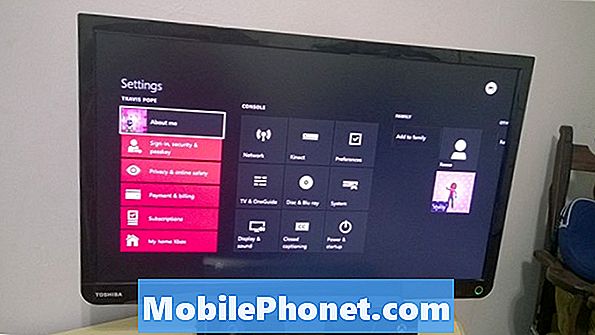
Selectați OneGuide primul.
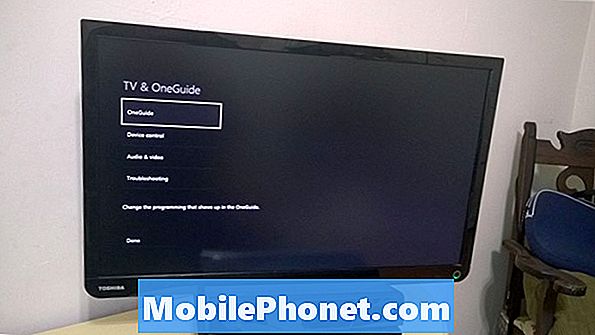
Selectați componenta TV. Aici veți afla unde va trebui să-i spuneți Xbox Live cine este furnizorul tău și codul în care locuiți. Acest lucru va permite serviciului Xbox Live, serviciului care alimentează Xbox One, să iasă și să preia gama de canale din zona dvs. și multe altele. După ce ați terminat, apăsați butonul B pentru a ieși din zona de setări OneGuide.
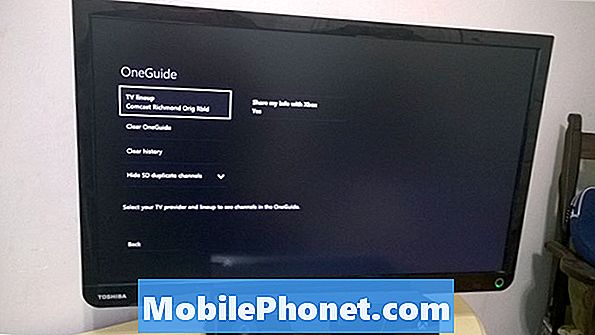
Acum selectați Controlul dispozitivelor. Aici trebuie să-i spuneți Xbox One ce tip de televizor aveți și ce tip de cutie de cablu aveți. GottaBeMobile a acoperit acest lucru Cum să obțineți Xbox One pentru a porni televizorul dvs.
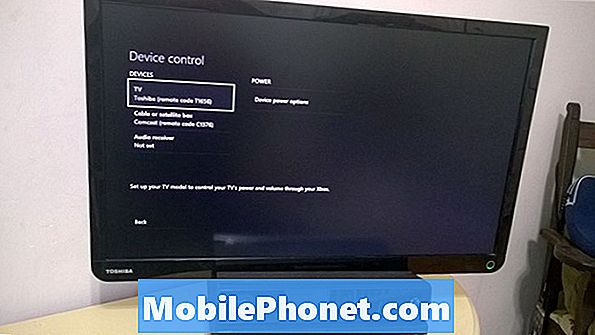
Ce trebuie să ținem minte
Există câteva lucruri pe care veți dori să le țineți cont atunci când utilizați Xbox One pentru a viziona televiziunea live. În primul rând, veți dori să păstrați senzorul Kinect 2 conectat. Nu vă deranjați să încercați să navigați prin interfața cu utilizatorul, dar utilizați comenzi vocale. Întoarcerea la un canal de oriunde din Xbox One este la fel de simplă: "Xbox, du-te la TV" sau "Xbox, vizionați familia ABC". Desigur, puteți utiliza controlerul Xbox One pentru a naviga și în interfața cu utilizatorul. Spunând că "Xbox, On" sau pornirea controlerului dvs. va porni și televizorul. În cele din urmă, "Xbox, OneGuide" sau butonul X de pe controlerul dvs. vor scoate o listă interactivă a ceea ce este difuzat pe fiecare canal. OneGuide este disponibil și prin aplicația smartphone Xbox SmartGlass.
Vizionați cu ușurință canalele preferate live pe Xbox One!


